Integração do Microsoft Entra Single Sign-On (SSO) com a plataforma Adoddle cSaas
Neste artigo, você aprenderá a integrar o Adoddle cSaas Platform com o Microsoft Entra ID. Ao integrar o Adoddle cSaas Platform com o Microsoft Entra ID, você pode:
- Controle no Microsoft Entra ID quem tem acesso à plataforma Adoddle cSaas.
- Permita que seus usuários entrem automaticamente no Adoddle cSaas Platform com suas contas Microsoft Entra.
- Gerencie suas contas em um local central.
Pré-requisitos
O cenário descrito neste artigo pressupõe que você já tenha os seguintes pré-requisitos:
- Uma conta de usuário do Microsoft Entra com uma assinatura ativa. Se ainda não tiver uma, pode Criar uma conta gratuitamente.
- Uma das seguintes funções:
- Assinatura habilitada para logon único (SSO) da plataforma Adoddle cSaas.
Descrição do cenário
Neste artigo, você configura e testa o logon único do Microsoft Entra em um ambiente de teste.
Adoddle cSaas Platform suporta IDP SSO iniciado.
Adoddle cSaas Platform suporta Just In Time provisionamento de usuários.
Adicionar a plataforma Adoddle cSaas a partir da galeria
Para configurar a integração do Adoddle cSaas Platform no Microsoft Entra ID, você precisa adicionar o Adoddle cSaas Platform da galeria à sua lista de aplicativos SaaS gerenciados.
- Entre no centro de administração do Microsoft Entra como pelo menos um Administrador de Aplicações na Cloud .
- Navegue até Identidade>Aplicações>Aplicações empresariais>Nova aplicação.
- Na seção Adicionar da galeria, digite Adoddle cSaas Platform na caixa de pesquisa.
- Selecione Adoddle cSaas Platform no painel de resultados e adicione o aplicativo. Aguarde alguns segundos enquanto o aplicativo é adicionado ao seu locatário.
Como alternativa, pode também usar o Assistente de Configuração da Aplicação Empresarial . Neste assistente, você pode adicionar um aplicativo ao seu locatário, adicionar usuários/grupos ao aplicativo, atribuir funções, bem como percorrer a configuração do SSO. Saiba mais sobre os assistentes do Microsoft 365.
Configurar e testar o Microsoft Entra SSO para Adoddle cSaas Platform
Configure e teste o Microsoft Entra SSO com Adoddle cSaas Platform usando um usuário de teste chamado B.Simon. Para que o SSO funcione, você precisa estabelecer uma relação de vínculo entre um usuário do Microsoft Entra e o usuário relacionado na plataforma Adoddle cSaas.
Para configurar e testar o Microsoft Entra SSO com Adoddle cSaas Platform, execute as seguintes etapas:
-
Configurar o Microsoft Entra SSO - para permitir que seus usuários usem esse recurso.
- Criar um usuário de teste do Microsoft Entra - para testar o logon único do Microsoft Entra com B.Simon.
- Atribua o de usuário de teste do Microsoft Entra - para permitir que B.Simon use o logon único do Microsoft Entra.
-
Configure Adoddle cSaas Platform SSO - para ajustar as definições de single sign-on do lado da aplicação.
- Criar utilizador de teste na plataforma Adoddle cSaas – para ter uma contraparte de B.Simon na plataforma Adoddle cSaas que está vinculada à representação do utilizador do Microsoft Entra.
- Teste SSO - para verificar se a configuração funciona.
Configurar Microsoft Entra SSO
Siga estas etapas para habilitar o Microsoft Entra SSO.
Entre no centro de administração do Microsoft Entra como pelo menos um Administrador de Aplicações na Cloud .
Navegue até Identity>Applications>Enterprise applications>Adoddle cSaas Platform>Single sign-on.
Na página Selecione um método de início de sessão único, selecione SAML.
Na página Configurar logon único com SAML, selecione o ícone de lápis para Configuração Básica de SAML para editar as configurações.
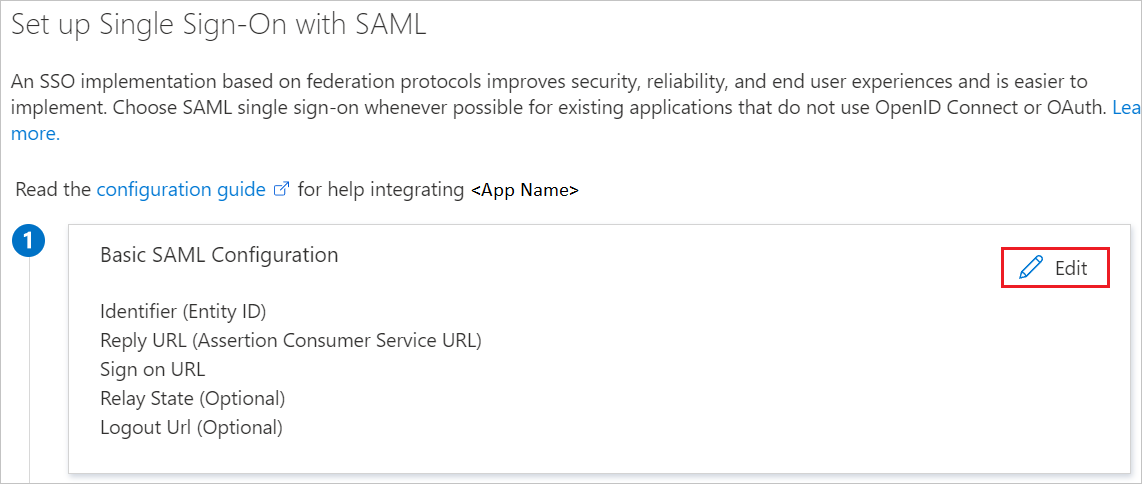
Na seção Configuração Básica do SAML, o usuário não precisa executar nenhuma etapa, pois o aplicativo já está pré-integrado ao Azure.
Na página Configurar Sign-On Único com SAML, na secção Certificado de Assinatura SAML, selecione Download para baixar o XML de Metadados de Federação das opções fornecidas de acordo com a sua necessidade e salvá-lo em seu computador.
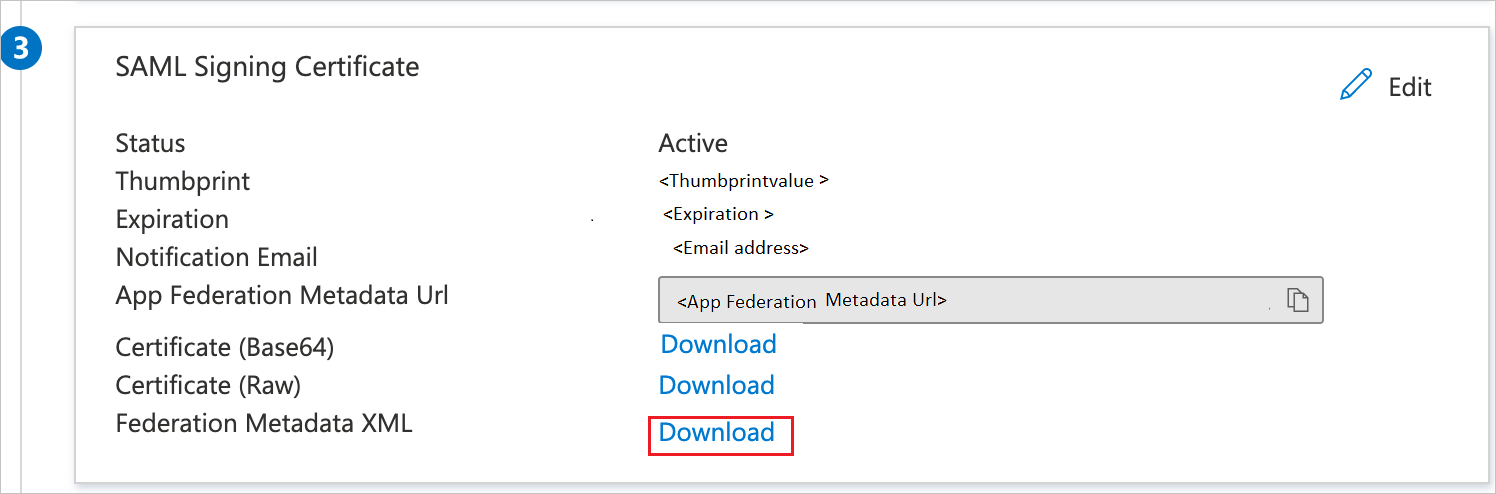
Na seção Configurar a plataforma Adoddle cSaas, copie o(s) URL(s) apropriado(s) de acordo com a sua necessidade.

Criar e atribuir usuário de teste do Microsoft Entra
Siga as orientações do guia rápido para criar e atribuir uma conta de utilizador e crie uma conta de usuário de teste chamada B.Simon.
Configurar o SSO da plataforma Adoddle cSaas
Para configurar o logon único do lado da Adoddle cSaas Platform, precisas enviar o XML de Metadados de Federação baixado e as URLs apropriadas copiadas da configuração da aplicação para a equipa de suporte da Adoddle cSaas Platform. Eles definem essa configuração para ter a conexão SAML SSO definida corretamente em ambos os lados.
Criar usuário de teste do Adoddle cSaas Platform
Nesta seção, um usuário chamado Britta Simon é criado na plataforma Adoddle cSaas. A plataforma Adoddle cSaas suporta o provisionamento just-in-time , que é ativado por defeito. Não há nenhum item de ação para você nesta seção. Se um usuário ainda não existir na Plataforma Adoddle cSaas, um novo será criado quando você tentar acessar a Plataforma Adoddle cSaas.
Teste de SSO
Nesta seção, você testa sua configuração de logon único do Microsoft Entra com as seguintes opções.
Selecione teste esta aplicação, e deverás estar automaticamente ligado à plataforma Adoddle cSaas para a qual configuraste o SSO.
Você pode usar o Microsoft My Apps. Ao selecionar o bloco Adoddle cSaas Platform em Meus Aplicativos, você deve estar automaticamente conectado à Plataforma Adoddle cSaas para a qual configurou o SSO. Para obter mais informações, consulte Microsoft Entra My Apps.
Conteúdo relacionado
Depois de configurar o Adoddle cSaas Platform, você pode impor o controle de sessão, que protege a exfiltração e a infiltração dos dados confidenciais da sua organização em tempo real. O controle de sessão se estende do Acesso Condicional. Saiba como impor o controlo de sessão com o Microsoft Defender for Cloud Apps.